パワーを解き放て レゴバットマン2のチートコード
レゴバットマン2のチートコードは何ですか? あなたはレゴバットマン2:DCスーパーヒーローズのファンですか? すべてのパワーをアンロックし、究極の犯罪と戦うデュオになりたいですか? レゴバットマン2:DCスーパーヒーローズ」のファンですか? これらのチートコードを使えば、新キャラクターや乗り物、特殊 …
記事を読む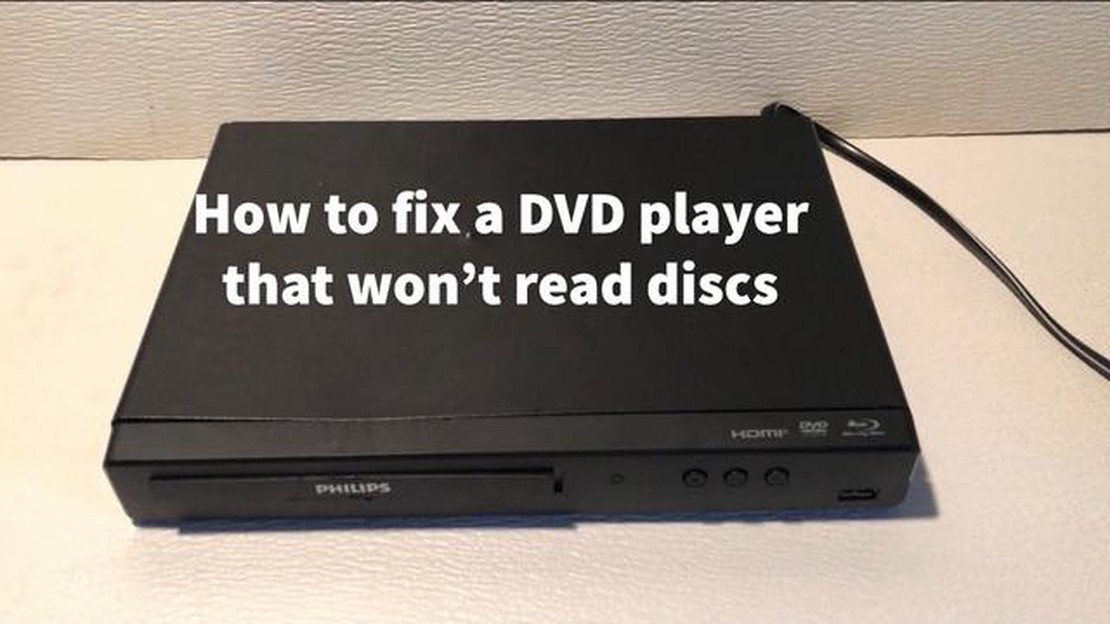
ゲーム愛好家やエンターテイメントをDVDに依存している人であれば、DVDドライブがディスクを読み取れないとき、どれほどイライラするかご存知でしょう。 このような現象は、レンズの汚れやホコリの付着によるものから、より複雑なハードウェアの問題に至るまで、様々な理由で発生する可能性があります。 しかし、慌てて新しいDVDドライブを購入したり、修理店に持ち込んだりする前に、自分で試せるトラブルシューティングの手順がいくつかあります。 ここでは、読み取れないDVDのトラブルシューティングと修理の方法を7つご紹介します。
1. ディスクをクリーニングする: まず、マイクロファイバーの布でDVDをクリーニングします。 表面に目に見える汚れや指紋がある場合は、放射状の動きで優しく拭き取ってください。 刺激の強い化学薬品や溶剤は、ディスクにダメージを与える可能性があるため、使用しないように注意してください。
2. 2.DVDに物理的な損傷がないか確認する: ディスクに傷やひび割れ、ゆがみがないか確認してください。 些細な損傷であっても、読み取りの問題を引き起こす可能性があります。 損傷に気づいたら、ディスクを交換する必要があるかもしれません。
3. DVDドライブのレンズをクリーニングする: 時間が経つと、DVDドライブのレンズにほこりや汚れが蓄積し、ディスクを読み取る能力を妨げることがあります。 DVDレンズクリーニングキットまたは圧縮空気缶を使用し、優しくゴミを取り除きます。 レンズに直接指で触れないように注意してください。
4. DVDドライブのファームウェアを更新する: 古いファームウェアは、特定のディスクとの互換性の問題を引き起こすことがあります。 DVDドライブの製造元のウェブサイトにアクセスし、利用可能なファームウェアのアップデートがないか確認してください。 提供されている指示に従って、最新のファームウェアをインストールしてください。
5. デバイスドライバの確認: DVDドライブのデバイスドライバが最新であることを確認してください。 スタート]ボタンを右クリックし、[デバイス マネージャ]を選択し、[DVD/CD-ROM ドライブ]セクションで DVD ドライブを見つけます。 ドライブを右クリックし、ドライバの更新を選択します。
6. デジタル著作権管理(DRM)ソフトウェアを無効にする: DRMソフトウェアの中には、DVDドライブが特定のディスクを読み取る機能を妨害するものがあります。 お使いのコンピュータにインストールされているDRMソフトウェアを一時的に無効にし、問題が解決するかどうかを確認してください。
7. 別のディスクでテストする: これまでの手順を試しても問題が解決しない場合は、別の DVD を使用して、問題が特定のディスクに特有なのか、DVD ドライブに広く見られる問題なのかを判断してください。 複数のディスクの読み込みに失敗する場合は、ドライブの交換を検討する時期かもしれません。
これらのトラブルシューティング手順は一般的なものであり、すべてのDVD読み取り問題を解決できるわけではないことを忘れないでください。 すべての選択肢を尽くしても問題が解決しない場合は、専門家に相談するか、DVDドライブの交換を検討するのが最善です。
DVDが読み込めない場合、まず物理的な損傷がないか確認してください。 ディスクに傷やひび割れ、汚れがないかを注意深く点検してください。 小さな傷であっても、DVDプレーヤーがディスク上のデータを読み取るのが困難 になることがあります。
傷に気づいたら、糸くずの出ない柔らかい布でディスクをやさしく拭いてみてください。 傷を増やさないように注意しながら、ディスクの中心から外周に向かってまっすぐに拭いてください。 ディスクに大きな傷やひび割れがある場合、修理ができず、交換が必要になることがあります。
ディスクに汚れやホコリが付着していないかチェックすることも重要です。 ディスクの表面にゴミが付着していると、読み取り作業の妨げになります。 圧縮空気でホコリを吹き飛ばすか、マイクロファイバーの布でディスクを軽く拭いて汚れを取り除いてください。
さらに、ディスクが反ったり曲がったりしていないか確認してください。 ディスクが平らな面に置かれていないと、DVDプレーヤーの中で正しく回転せず、読み取ることができない場合があります。 ディスクを平らな面に置いてみて、反っているかどうかを確認し、反っている場合は交換が必要かもしれません。
ディスクが物理的に破損していないと判断された場合、読み取れない原因が他にある可能性があります。 DVDプレーヤー本体、パソコンやゲーム機の設定を確認したり、ディスクを別の機器で試してみたりして、問題が解決しないかどうか、トラブルシューティングを続けてください。
読み取れないDVDのトラブルシューティングと修理は、まずDVDに傷がない か検査することから始めます。 DVDの表面に傷があると、データを読み取るレーザー光線の妨げになり、エ ラーを引き起こしたり、読み取ることができなくなったりします。
まず、DVDをランプなどの光源にかざし、注意深く調べてください。 DVDの表面に、目に見える傷や汚れがないかを確認してください。 これらの傷は、ヘアラインのような薄い傷に見えることもあれば、深く刻まれた目立つ傷に見えることもあります。 小さな傷であっても、DVDの読み取り機能に影響を与えることがあります。
傷が見つかったら、糸くずの出ない柔らかい布でDVDの表面をやさしく拭いてみてください。 DVDの中心から始め、外周に向かって一直線に拭きます。 円を描くように拭くと、DVDに傷がつくことがあります。 傷が頑固な場合は、DVD修復キットを使ってみるのもよいでしょう。DVD修復キットには通常、傷取り専用の溶液と柔らかい布が入っています。
深い傷は修復不可能な場合があり、専門家の手を借りるか、DVDを交換する必要があります。 しかし、小さな傷や汚れであれば、DVDの読みやすさを向上させるために必要なのは、優しいクリーニングだけかもしれません。 DVDの取り扱いには十分注意し、再生面に触れないようにしてください。
DVDが正しく読み取れない一般的な原因の一つは、表面の汚れや傷です。 ホコリや指紋、汚れはすべて、DVDがプレーヤに読み取られるのを妨 げます。 DVDの表面をきれいにするには:
こちらもお読みください: ヴィトー・スカレッタは実在の人物か?
注意:*** ペーパータオルやティッシュのようなざらざらした素材の使用は避けてください。
注意:**** DVDをクリーニングする際に、刺激の強い化学薬品や研磨剤は絶対に使用しないでください。
表面をクリーニングしても問題が解決しない場合は、DVD本体やDVDプレーヤーに深い問題がある可能性があります。 他のトラブルシューティング方法を試して、問題の原因を特定する価値があります。
DVDが読み込めないという問題が発生した場合、まず最初に行うべきことの一つは、 DVDとお使いの機器の互換性を確認することです。 すべてのDVDがすべてのプレーヤーと互換性があるわけではありません。
対応フォーマットについては、DVDのパッケージやマニュアルを確認してください。 一般的なDVDフォーマットには、DVD-R、DVD+R、DVD-RW、DVD+RWがあります。 お使いのプレーヤーが、再生しようとしているDVDのフォーマットに対応していることを確認してください。
フォーマットが不明な場合、またはプレーヤーが複数のフォーマットをサポートしている場合は、別のDVDを再生して動作するかどうかを確認することができます。 そうすることで、DVD固有の問題なのか、プレーヤーの問題なのかを判断することができます。
こちらもお読みください: PS4のプレイ時間を確認する方法
DVDがプレーヤーと互換性がない場合、別の機器を使うか、DVDを互換性のあるフォーマットに変換することを検討する必要があるかもしれません。 必要であれば、DVDの変換に役立つソフトウェアがあります。
さらに、DVDの状態が良好であることも重要です。 DVDの表面に目に見える傷や汚れがないか確認してください。 小さな傷でも再生に問題が生じることがあります。 必要に応じて、柔らかい布でDVDを優しく拭いてください。
DVDの互換性を確認し、ディスクの状態をチェックすることで、DVDが読み込めないという問題をトラブルシューティングし、解決することができます。 これにより、お気に入りの映画やゲームを中断することなく楽しむことができます。
DVDが読み込めない場合のトラブルシューティングでは、ディスクの仕様を確認す ることが重要です。 DVDディスクには様々なフォーマッ トがあり、お使いのDVDプレイヤーやコンピュータのDVDドライブが、読み込もうとしている ディスクのフォーマットと互換性がない可能性があります。
*考慮すべき仕様は以下の通りです。
DVDの仕様を確認し、DVDプレーヤーやパソコンとの互換性を確認することで、ディスク自体に問題があるのか、再生機器に問題があるのかを判断することができます。
DVDが読み込めない場合、DVDのフォーマットが正しくないという問題が考えられます。 DVDは、DVD-R、DVD+R、DVD-RW、DVD+RWなどの異なるフォーマットでエンコードされています。 DVDプレーヤーやコンピューターのDVDドライブが、再生しようとしているディスクのフォーマットを読み込めるかどうか、フォーマットの互換性を確認することが重要です。
古いDVDプレーヤーの中には、特定のフォーマットしかサポートしていないものがあります。そのため、古いデバイスをお使いの場合は、ユーザーマニュアルやメーカーのウェブサイトをチェックして、互換性のあるフォーマットを確認することをお勧めします。 同様に、コンピュータのDVDドライブによっては、読み込めるフォーマットの種類に制限がある場合がありますので、ドライブの仕様を確認するか、コンピュータのマニュアルを参照することをお勧めします。
DVDプレーヤーやコンピュータのDVDドライブがディスクのフォーマットに対応していることを確認したにもかかわらず、読み込めない場合は、別の機器やコンピュータでディスクを試し、問題がお使いの機器に固有のものであるかどうかを確認する価値があるかもしれません。 場合によっては、ディスク自体に欠陥や損傷があり、読み取れないことがあります。
あるいは、DVDのフォーマットがお使いの機器に対応していない場合、DVDを互換性のあるフォーマットに変換または再エンコードする必要があるかもしれません。 このプロセスを支援するソフトウェアツールがあり、DVDをお使いの機器で読み取れる形式に変換することができます。
結論として、DVDが正しいフォーマットであることを確認することは、読み取れないDVDのトラブルシューティングと修理の重要なステップです。 DVDプレーヤーやコンピュータのDVDドライブの互換性をチェックする、ディスクを別のデバイスで試してみる、DVDを互換性のあるフォーマットに変換することを検討することは、問題を解決するためのすべての可能な解決策です。
DVDドライブがディスクを読み取れない場合、DVDドライバをアップデートすることで 解消することができます。 DVDドライバは、DVDドライブとオペレーティングシステム間の通信を可能にする ソフトウェアコンポーネントです。 時間が経つにつれて、ドライバが古くなったり、新しいソフトウェアと互換性がなくなったりして、ディスクの読み取りに問題が生じることがあります。
DVDドライバを更新するには、以下の手順に従います:
DVDドライバを更新することで、互換性の問題を解決し、DVDドライブのパフォーマンスを向上させることができます。 ドライバを更新しても問題が解決しない場合は、ハードウェアまたはソフトウェアに根本的な問題がある可能性があり、さらにトラブルシューティングを行う必要があります。
DVDが読み込めない原因はいくつか考えられます。 ディスクの汚れや傷、DVDドライブの故障、古いドライバ、互換性の問題などが考えられます。
DVDが読み込めない場合、いくつかのトラブルシューティングを試すことができます。 まず、ディスクの汚れや指紋を取り除きます。 それでもうまくいかない場合は、別のプレーヤーやコンピューターでDVDを再生してみて、問題がディスクにあるのかDVDドライブにあるのかを確認してください。 また、DVDドライブのドライバを更新したり、別のソフトウェアを使ってDVDを再生してみることもできます。
汚れたDVDをクリーニングするには、糸くずの出ない柔らかい布を使い、ディスクの中心から外周に向かって優しく拭いてください。 刺激の強い化学薬品や研磨剤は、ディスクを傷める可能性があるため、使用しないでください。 クリーニング後もディスクが読み取れない場合は、修理または交換をご検討ください。
DVDドライブがディスクを認識しない場合、ドライバの問題、互換性の問題、またはドライブの故障が考えられます。 DVDドライブのドライバを更新したり、ディスクとの互換性を確認したり、ドライブ自体のトラブルシューティングを行ってみてください。 どの手順もうまくいかない場合は、DVDドライブを交換する必要があるかもしれません。
レゴバットマン2のチートコードは何ですか? あなたはレゴバットマン2:DCスーパーヒーローズのファンですか? すべてのパワーをアンロックし、究極の犯罪と戦うデュオになりたいですか? レゴバットマン2:DCスーパーヒーローズ」のファンですか? これらのチートコードを使えば、新キャラクターや乗り物、特殊 …
記事を読む中国で「幻神インパクト」が人気? 2020年9月の発売以来、『幻神インパクト』はゲーム界に旋風を巻き起こしている。 中国のゲーム会社miHoYoが開発した「幻神インパクト」は、世界中で多くのファンを集めている。 しかし、本国中国での成功は特に注目に値する。 目次 中国における「幻神インパクト」 …
記事を読むウォークスルーウォールのチートコードは何ですか? あなたは今まで壁を歩くと、お気に入りのビデオゲームの隅から隅まで秘密の隅から隅まで探索することができることを夢見ていますか? さて、夢はもうありません! 私たちは、任意の障害物を迂回し、プレイヤーが前に行ったことがない場所に行く力を付与する究極のチー …
記事を読むcod WW2 PCは何GBですか? Sledgehammer Games が開発し、Activision がパブリッシングする Call of Duty: WWII は、プレイヤーを第二次世界大戦の塹壕へと誘う待望のファーストパーソンシューティングゲームです。 手に汗握るシングルプレイヤーキャン …
記事を読むスカイリムが起動時にクラッシュするのはなぜですか? ベセスダ・ゲーム・スタジオが開発した人気のオープンワールドRPG「スカイリム」は、その没入感のあるゲームプレイと広大な世界で何百万人ものプレイヤーを魅了してきました。 しかし、一部のプレイヤーは起動時にゲームがクラッシュし、壮大な冒険を楽しむことが …
記事を読む2つのPS4アカウントでゲームを共有することは可能ですか? PlayStation 4 (PS4)を所有する特典の1つに、同じゲーム機で他のアカウントとゲームを共有できる機能があります。 この機能により、複数のユーザーがそれぞれのゲームを別々に購入することなく、同じゲームライブラリを楽しむことができ …
記事を読む